今天小编讲解了如何使用巧影制作分屏视频步骤,下文就是关于使用巧影制作分屏视频的教程,一起来学习吧。
使用巧影制作分屏视频的操作步骤

打开巧影APP,进入主页,点击“+”,然后进入视频编辑页面,点击“媒体”功能导入视频素材。
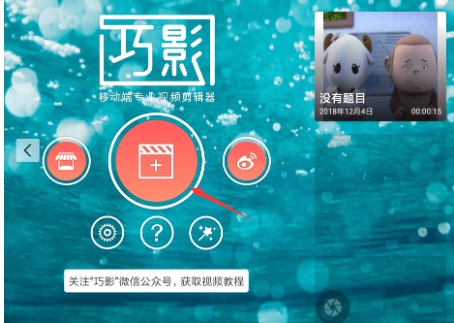
接着点击“层”功能,将新的视频素材添加进来,如图。
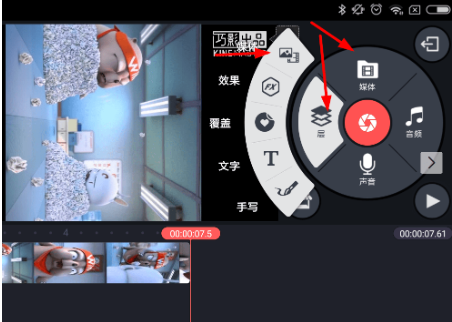
选中底端的视频片段,我们可以在功能列表中找到分屏功能,将画面设置为自己想要的样式。
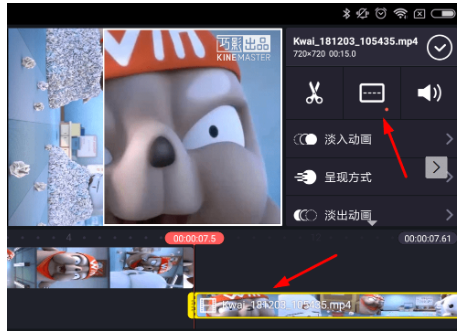
然后,在分屏页面中选择自己想要的模式,就能让画面呈现出分屏效果,最后保存导出视频文件。
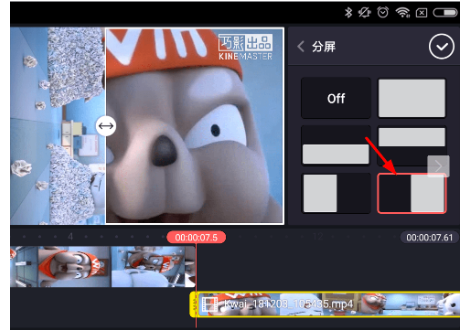
各位小伙伴们,看完上面的精彩内容,都清楚使用巧影制作分屏视频的简单操作了吧!




